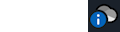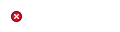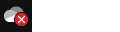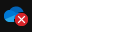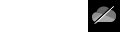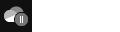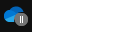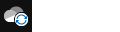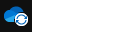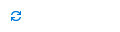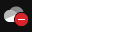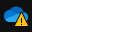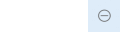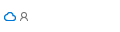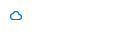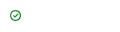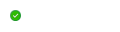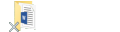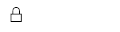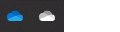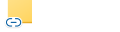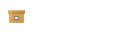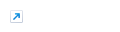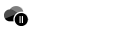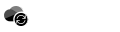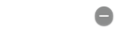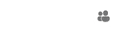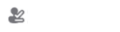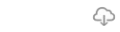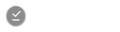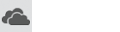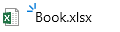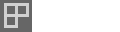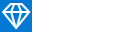סמלי ה OneDrive Microsoft באזורי ההודעות בשולחן העבודה, בשורת התפריטים, ב- Windows סייר הקבצים וב- macOS Finder מציין את מצב הסינכרון של הקובץ או התיקיה.
אם אינך רואה סמלים כלשהם של הודעות בשולחן העבודה או OneDrive, ייתכן שההודעות מוסתרות, אינן מותקנות או אינן פועלות. למידע נוסף.
עיגול כחול עם "i"
|
|
אם אתה רואה עיגול כחול עם אות מידע "i" מעל סמל הענן של OneDrive באזור ההודעות, משמעות הדבר היא שקיימות הודעות חדשות לגבי הדרך הטובה ביותר להשתמש ב- OneDrive, או כדי ליידע אותך לגבי תכונות חדשות או לא בשימוש. בחר את סמל הענן של OneDrive כדי לראות הודעות ופעולות שיש לבצע. |
עיגול אדום עם צלב לבן
|
|
עיגול אדום עם צלב לבן מציין שלא ניתן לסנכרן קובץ או תיקיה מסוימים. תוכל לראות זאת בסייר הקבצים או בסמלי אזור ההודעות של OneDrive. לחץ על סמל OneDrive הכחול או הלבן באזור ההודעות כדי לקבל מידע נוסף על הבעיה. לקבלת עזרה נוספת, קרא איך לפתור בעיות סינכרון של OneDrive. |
סמל OneDrive בענן אפור עם קו לאורך הענן
|
|
סמל מעומעם OneDrive עם קו לאורך, פירושו שלא נכנסת, או OneDrive ההתקנה לא הושלמה. הקש הערה: אם אתה רואה את הודעת השגיאה "אתה כבר מסנכרן חשבון OneDrive במחשב זה", בצע את השלבים כדי לבטל את הקישור ולקישור מחדש של החשבון שלך. |
OneDrive סמל מושהה
|
|
הסימן מושהה מעל סמל OneDrive או OneDrive לעבודה או לבית הספר מציין שהקבצים שלך אינם מסתנכרנים כעת. כדי לחדש את הסינכרון, בחר את סמלOneDrive הרלוונטי באזור ההודעות או שורת התפריטים, בחר עוד ולאחר מכן חדש סינכרון. |
OneDrive סמל עם חצי סינכרון ממתינים
|
|
החצים המעגליים בסמלי ההודעה של OneDrive או OneDrive לעבודה או לבית הספר מציינים שהסינכרון מתבצע. הדבר כולל את מועד העלאת הקבצים, OneDrive מסנכרן קבצים חדשים מהענן למחשב שלך. ניתן גם לראות סמלי סינכרון באופן מקוון OneDrive.com. OneDrive גם יבדוק אם קיימים שינויים אחרים בקבצים או בתיקיה, וייתכן שתראה את ההודעה "מעבד שינויים". אםOneDrive מציג "מעבד שינויים" במשך זמן רב, ייתכן שהסיבה היא שיש לך קובץ מקוון פתוח, קובץ גדול מאוד מסתנכרן, הרבה קבצים נתקעו בתור. כדי לעזור בפתרון בעיות אלה, עיין בנושא OneDrive נתקע במצב "מעבד שינויים". אם אתה רואה את סמל הסינכרון הממתין ב- סייר הקבצים, קרא את OneDrive תקוע ב"ממתין לסינכרון". |
אדום עם סרגלOneDrive סמל
|
|
אם אתה רואה סמל בסגנון "אין כניסה" אדום מעל סמל OneDrive, משמעות הדבר היא שהחשבון שלך חסום. קבל מידע נוסף על הפעולות שברצונך לבצע כאשר חשבון OneDrive שלך מוקפא. |
סמל סימןOneDrive צהוב
|
|
אם אתה רואה משולש אזהרה צהוב מעל סמל OneDrive אוOneDrive לעבודה או לבית הספר שלך, משמעות הדבר היא שהחשבון שלך דורש תשומת לב. בחר את הסמל כדי לראות את הודעת האזהרה המוצגת במרכז הפעילות. |
קבצים עם סמל זה לא מסתנכרנים
|
|
ייתכן שתראה סמל זה אם תיכנס לחשבוןOneDrive עם חשבון בעבודה או בבית ספר. משמעות הדבר שמנהל המערכת חסם את הסינכרון של סוגי קבצים מסוימים. מומלץ לחסום קבצי נתונים של Outlook. אם אתה נכנס גם ל- OneDrive באמצעות חשבון אישי, אותן הגבלות יחולו. למד כיצד להסיר קובץ נתונים מסוג .pst של Outlook מ- OneDrive. |
אנשים סמל לצד קובץ או תיקיה
|
|
אם אתה רואה סמל "אנשים" לצד OneDrive הקבצים או התיקיות שלך, הדבר מציין שהקובץ או התיקיה משותפים עם אנשים אחרים. קבל מידע נוסף על שינוי השיתוף בשיתוף קבצים ותיקיות של OneDrive. |
סמל ענן כחול
|
|
סמל ענן כחול לצד קבצי OneDrive שלך מציין שהקובץ זמין באופן מקוון בלבד. קבצים מקוונים בלבד אינם צורים שטח במחשב שלך. לא ניתן לפתוח קבצים מקוונים בלבד כאשר המכשיר שלך אינו מחובר לאינטרנט. קבל מידע נוסף על 'קבצים לפי דרישה' של OneDrive |
סמלי שנתות ירוקים
|
|
בעת פתיחת קובץ מקוון בלבד, הוא מוריד למכשיר שלך והופך לקובץ הזמין באופן מקומי. באפשרותך לפתוח קובץ זמין באופן מקומי בכל עת, גם ללא גישה לאינטרנט. אם דרוש לך שטח נוסף, באפשרותך לשנות את הקובץ בחזרה למצב מקוון בלבד. פשוט לחץ באמצעות לחצן העכבר הימני על הקובץ ובחר 'פנה שטח'. |
עיגול ירוק מלא עם סימן ביקורת לבן
|
|
קבצים שאתה מסמן כ"שמור תמיד במכשיר זה" כוללים את העיגול הירוק עם סימן הביקורת הלבן. קבצים אלה הזמינים תמיד זמינים ההורדה למכשיר שלך ותת השטח פנוי, אך הם תמיד זמינים עבורך גם כאשר אתה במצב לא מקוון. |
X אפור בסמלים בשולחן העבודה
|
|
סמל זה אינו OneDrive, אך סמל קיצור דרך פגום של Windows. אם אתה רואה X אפור מעל קיצורי הדרך בשולחן העבודה של Windows, נסה את העצות הבאות:
|
סמל מנעול
|
|
OneDrive מציג סמל מנעול לצד מצב הסינכרון אם הקובץ או התיקיה כוללים הגדרות שמונעות סינכרון. קבל מידע נוסף על מגבלות והגבלות בעת סינכרון קבצים ותיקיות. |
מדוע יש לי שני סמלים של OneDrive?
|
|
אם נכנסת ליישום הסינכרון של OneDrive עם החשבון בעבודה או בבית הספר ובחשבון אישי, תראה שני סמלי OneDrive שלך. הכחול מיועד לחשבון שלך בעבודה או בבית הספר, הלבן מיועד לחשבון האישי שלך. |
סמל שרשרת בתיקיה
|
|
סמל שרשרת או קישור מעל תיקיה מציין שזהו קיצור דרך לתיקיה אחרת ששותפו. |
התיבה 'חום' בסמלים בשולחן העבודה
|
|
תיבה חומה מעל סמלי שולחן העבודה של Windows עשויה להיגרם כתוצאה מבעיה בסייר Windows.
|
חץ קיצור דרך
|
|
אם אתה רואה חץ קיצור דרך מעל קבצים שאינם קיצורי דרך, הפתרון הוא להפעיל מחדש את Windows סייר הקבצים.
|
עיגול כחול עם "i"
|
|
אם אתה רואה עיגול כחול עם אות מידע "i" מעל סמל הענן של OneDrive באזור ההודעות, משמעות הדבר היא שקיימות הודעות חדשות לגבי הדרך הטובה ביותר להשתמש ב- OneDrive, או כדי ליידע אותך לגבי תכונות חדשות או לא בשימוש. בחר את סמל הענן של OneDrive כדי לראות הודעות ופעולות שיש לבצע. |
עיגול שחור עם צלב לבן
|
|
עיגול שחור עם צלב לבן פירושו שלא ניתן לסנכרן קובץ או תיקיה. משתמשי Mac יראו זאת ב- Finder או OneDrive שורת התפריטים. לחץOneDrive סמל שורת התפריטים כדי לקבל מידע נוסף על הבעיה. לקבלת עזרה נוספת, קרא כיצד לפתור סינכרון OneDrive בעיות ב- Mac. |
סמל OneDrive בענן אפור עם קו לאורך הענן
|
|
סמל מעומעם OneDrive עם קו לאורך, פירושו שלא נכנסת, או OneDrive ההתקנה לא הושלמה. השתמש ב- Finder או ב- Spotlight כדי להתחיל OneDrive. הערה: אם אתה רואה את הודעת השגיאה "אתה כבר מסנכרן חשבון OneDrive במחשב זה", בצע את השלבים כדי לבטל את הקישור ולקישור מחדש של החשבון שלך. |
OneDrive סמל מושהה
|
|
הסימן מושהה מעל סמל OneDrive או OneDrive לעבודה או לבית הספר מציין שהקבצים שלך אינם מסתנכרנים כעת. כדי לחדש את הסינכרון, בחר את סמלOneDrive הרלוונטי באזור ההודעות או שורת התפריטים, בחר עוד ולאחר מכן חדש סינכרון. |
OneDrive סמל עם חצי סינכרון ממתינים
|
|
החצים המעגליים בסמלי ההודעה של OneDrive או OneDrive לעבודה או לבית הספר מציינים שהסינכרון מתבצע. הדבר כולל את מועד העלאת הקבצים, OneDrive מסנכרן קבצים חדשים מהענן למחשב שלך. סמלי סינכרון מוצגים גם באופן מקוון ב- OneDrive.com. OneDrive גם יבדוק אם קיימים שינויים אחרים בקבצים או בתיקיה, וייתכן שתראה את ההודעה "מעבד שינויים". אםOneDrive מציג "מעבד שינויים" במשך זמן רב, ייתכן שהסיבה היא שיש לך קובץ מקוון פתוח, קובץ גדול מאוד מסתנכרן, הרבה קבצים נתקעו בתור. כדי לעזור בפתרון בעיות אלה, עיין בנושא OneDrive נתקע במצב "מעבד שינויים". אם אתה רואה את סמל הסינכרון הממתין ב- סייר הקבצים, קרא את OneDrive תקוע ב"ממתין לסינכרון". |
אדום עם סרגלOneDrive סמל
|
|
אם אתה רואה סמל בסגנון "אין כניסה" אדום מעל סמל OneDrive, משמעות הדבר היא שהחשבון שלך חסום. קבל מידע נוסף על הפעולות שברצונך לבצע כאשר חשבון OneDrive שלך מוקפא. |
קבצים עם סמל זה לא מסתנכרנים
|
|
ייתכן שתראה סמל זה אם תיכנס לחשבוןOneDrive עם חשבון בעבודה או בבית ספר. משמעות הדבר שמנהל המערכת חסם את הסינכרון של סוגי קבצים מסוימים. מומלץ לחסום קבצי נתונים של Outlook. אם אתה נכנס גם ל- OneDrive באמצעות חשבון אישי, אותן הגבלות יחולו. |
אנשים סמל לצד קובץ או תיקיה
|
|
אם אתה רואה סמל "אנשים" לצד OneDrive הקבצים או התיקיות שלך, הדבר מציין שהקובץ או התיקיה משותפים עם אנשים אחרים. אם מופיע קו מתחת לסל השיתוף, משמעות הדבר היא שהקובץ נמצא במכשיר. קבל מידע נוסף על שינוי השיתוף בשיתוף קבצים ותיקיות של OneDrive. |
ענן או ענן כחול עם סמל חץ
|
|
ענן כחול או ענן עם סמל חץ לצד OneDrive הקבצים או התיקיות שלך מציין שהקובץ זמין באופן מקוון בלבד. קבצים מקוונים בלבד אינם צורים שטח במחשב שלך. לא ניתן לפתוח קבצים מקוונים בלבד כאשר המכשיר שלך אינו מחובר לאינטרנט. קבל מידע נוסף על 'קבצים לפי דרישה' של OneDrive. |
סמלי שנתות ירוקים
|
|
בעת פתיחת קובץ מקוון בלבד, הוא מוריד למכשיר שלך והופך לקובץ הזמין באופן מקומי. באפשרותך לפתוח קובץ זמין באופן מקומי בכל עת, גם ללא גישה לאינטרנט. אם דרוש לך שטח נוסף, באפשרותך לשנות את הקובץ בחזרה למצב מקוון בלבד. פשוט לחץ באמצעות לחצן העכבר הימני על הקובץ ובחר 'פנה שטח'. |
עיגול ירוק מלא או סימון אפור בקו תחתון
|
|
לקבצים שאתה מסמן כ"שמור תמיד במכשיר זה" יש עיגול ירוק מלא או סמן אפור המסומן בקו תחתון. קבצים אלה הזמינים תמיד זמינים ההורדה למכשיר שלך ותת השטח פנוי, אך הם תמיד זמינים עבורך גם כאשר אתה במצב לא מקוון. |
סמל מנעול
|
|
OneDrive מציג סמל מנעול לצד מצב הסינכרון אם הקובץ או התיקיה כוללים הגדרות שמונעות סינכרון. קבל מידע נוסף על מגבלות והגבלות בעת סינכרון קבצים ותיקיות. |
מדוע יש לי שני סמלים של OneDrive?
אם נכנסת ליישום הסינכרון של OneDrive עם החשבון בעבודה או בבית הספר ובחשבון אישי, תראה שני סמלי OneDrive שלך.
סמל OneDrive מהבהב ב- Android
|
|
סמל הענן של OneDrive עשוי להופיע לכמה שניות בהתראות של Android כחלק מתהליך ההעלאה הרגיל. קבל מידע נוסף על שימוש ב- OneDrive ב- Android. |
שלושה קווים כחולים קטנים
|
|
סימני הנצנוץ (שלושה קווים כחולים קטנים) המופיעים לצד קובץ או תיקיה מציינים שהקובץ חדש. |
סמל של 3 ריבועים לצד "בעלים" או "יכול לערוך"
|
|
סמל שלושת הריבועים לצד אלבום מציין אוסף משותף של קבצים. תראה זאת בין אם אתה הבעלים של הקבצים, או אם הם שיתפו איתך. קבל מידע נוסף על הוספה וסינכרון של תיקיות משותפות עם OneDrive. |
סמל יהלום
|
|
סמל היהלום הכחול בסרגל הכלים של OneDrive.com מציג את המנוי הנוכחי שלך עםOneDrive אוMicrosoft 365, ובכמות שטח האחסון שבו השתמשת. אם אין לך מנוי, בחר את הסמל כדי לראות אילו תוכניות זמינות. |
סמל שרשרת בתיקיה
|
|
סמל שרשרת או קישור מעל תיקיה מציין שזהו קיצור דרך לתיקיה אחרת ששותפו. |
מידע נוסף
אם אינך רואה סמלים של OneDrive, בדוק באיזה יישום OneDrive אתה משתמש.
זקוק לעזרה נוספת?
|
|
פנה לתמיכה
לקבלת תמיכה טכנית, עבור אל יצירת קשר עם תמיכה של Microsoft, הזן את הבעיה ובחר קבלת עזרה. אם אתה עדיין זקוק לעזרה, בחר יצירת קשר עם תמיכה כדי להיות מנותב לאפשרות התמיכה הטובה ביותר. |
|
|
|
מנהלי מערכת
|